Autor:
Morris Wright
Dátum Stvorenia:
26 Apríl 2021
Dátum Aktualizácie:
1 V Júli 2024
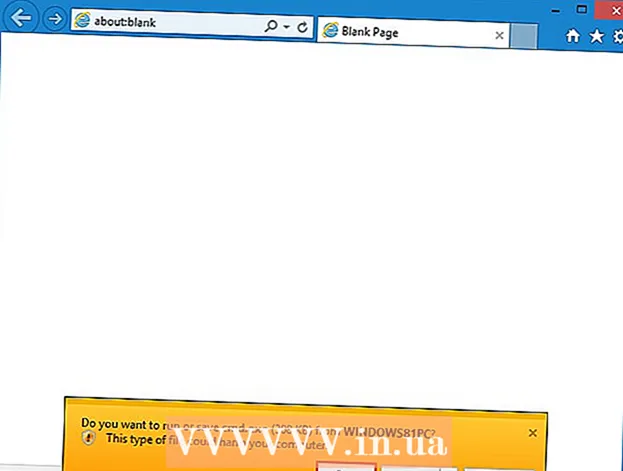
Obsah
- Na krok
- Metóda 1 zo 4: Windows XP
- Ponuka Štart
- Metóda 2 zo 4: Windows Vista a Windows 7
- Ponuka Štart
- Metóda 3 zo 4: Windows 8 a 8.1
- Funkcia hľadania pruhu príveskov
- Kontextová ponuka tlačidla Štart
- Metóda 4 zo 4: Všetky verzie systému Windows
- Otvorte dialógové okno
- Skratka
- Správa úloh
- Dávkový súbor
- Priečinok
- internet Explorer
- Tipy
- Varovania
Príkazový riadok systému Windows umožňuje navigáciu v súboroch a systéme pomocou rozhrania príkazového riadku MS-DOS. Príkazový riadok je užitočný nástroj, ak používate pokročilé programy alebo potrebujete povoliť systémové nástroje. Čítajte ďalej a dozviete sa, ako otvoriť príkazový riadok v systéme Windows.
Na krok
Metóda 1 zo 4: Windows XP
Ponuka Štart
 Otvorte ponuku Štart. Kliknite na tlačidlo Štart.
Otvorte ponuku Štart. Kliknite na tlačidlo Štart.  Kliknutím na „Všetky programy“ zobrazíte svoje programy.
Kliknutím na „Všetky programy“ zobrazíte svoje programy. Kliknutím na tlačidlo "Príslušenstvo" zobrazíte vaše stolové príslušenstvo pre Windows.
Kliknutím na tlačidlo "Príslušenstvo" zobrazíte vaše stolové príslušenstvo pre Windows. Otvorte príkazový riadok. Kliknite na príkazový riadok.
Otvorte príkazový riadok. Kliknite na príkazový riadok.
Metóda 2 zo 4: Windows Vista a Windows 7
Ponuka Štart
- Otvorte ponuku Štart. Kliknite na tlačidlo Štart.
 Vyhľadať príkazový riadok. Napíšte „cmd“.
Vyhľadať príkazový riadok. Napíšte „cmd“.  Otvorte príkazový riadok.
Otvorte príkazový riadok.- Kliknutím na prvý výsledok vyhľadávania otvoríte príkazový riadok s obmedzeným prístupom.
- Pravým tlačidlom myši kliknite na prvý výsledok vyhľadávania a kliknutím na príkaz „Spustiť ako správca“ otvorte príkazový riadok s možnosťami správcu.
Metóda 3 zo 4: Windows 8 a 8.1
Funkcia hľadania pruhu príveskov
 Otvorte funkciu vyhľadávania na paneli príveskov. Vykonáte to stlačením ⊞ Vyhrajte+S. na klávesnici.
Otvorte funkciu vyhľadávania na paneli príveskov. Vykonáte to stlačením ⊞ Vyhrajte+S. na klávesnici.  Vyhľadať príkazový riadok. Typ „cmd“.
Vyhľadať príkazový riadok. Typ „cmd“.  Otvorte príkazový riadok.
Otvorte príkazový riadok.- Kliknutím na prvý výsledok otvoríte príkazový riadok s obmedzeným prístupom.
- Pravým tlačidlom myši kliknite na prvý výsledok vyhľadávania a kliknutím na príkaz „Spustiť ako správca“ otvorte príkazový riadok s možnosťami správcu.
Kontextová ponuka tlačidla Štart
 Kliknite pravým tlačidlom myši na tlačidlo Štart, aby ste otvorili kontextovú ponuku.
Kliknite pravým tlačidlom myši na tlačidlo Štart, aby ste otvorili kontextovú ponuku. Otvorte príkazový riadok.
Otvorte príkazový riadok.- Kliknutím na „Príkazový riadok“ otvoríte príkazový riadok s obmedzeným prístupom.
- Kliknutím na „Príkazový riadok (správca)“ otvoríte príkazový riadok s možnosťami správy.
Metóda 4 zo 4: Všetky verzie systému Windows
Otvorte dialógové okno
 Otvorte dialógové okno. Vykonáte to stlačením ⊞ Vyhrajte+R. na klávesnici.
Otvorte dialógové okno. Vykonáte to stlačením ⊞ Vyhrajte+R. na klávesnici.  Otvorte príkazový riadok. Napíšte „cmd“ a kliknite na OK.
Otvorte príkazový riadok. Napíšte „cmd“ a kliknite na OK. - Príkazový riadok sa teraz otvorí s obmedzeným prístupom, pokiaľ sa nezobrazí nasledujúca správa: „Táto úloha sa vykonáva s oprávneniami správcu“.
Skratka
- Kliknite pravým tlačidlom myši na prázdne miesto na pracovnej ploche a otvorte kontextovú ponuku.
- Otvorte sprievodcu a vytvorte odkazy. V kontextovej ponuke kliknite na „Nový“, aby ste otvorili podponuku, a potom kliknite na „Skratka“.
- Prepojte odkaz na príkazový riadok. V časti „Zadajte umiestnenie súboru“ tu: „C: Windows System32 cmd.exe“.
- Pokračujte ďalším krokom. Kliknite na Ďalej.
- Vyberte názov skratky. Do poľa „Sem zadajte názov skratky“ zadajte názov skratky.
- Vytvorte odkaz. Kliknite na Dokončiť.
- Otvorte príkazový riadok.
- Dvojitým kliknutím na skratku otvoríte príkazový riadok s obmedzeným prístupom.
- Pravým tlačidlom myši kliknite na odkaz a kliknutím na príkaz „Spustiť ako správca“ otvorte príkazový riadok s oprávneniami správcu.
Správa úloh
- Otvorte Správcu úloh. Stlačte Ctrl+⇧ Posun+Esc na klávesnici.
- Maximalizujte Správcu úloh tak, aby obrazovka vyzerala ako jeden z vyššie uvedených obrázkov.
- Windows XP, Vista a 7: Dvakrát kliknite na miesto uvedené na ľavom obrázku vyššie.
- Windows 8 a 8.1: Kliknite na „Ďalšie podrobnosti“.
- Kliknutím na „Súbor“ otvoríte kontextové menu.
- Otvorte dialógové okno Vytvoriť novú úlohu. Vo Windows 8 a 8.1 kliknite na „Vytvoriť novú úlohu“ a vo Windows XP, Vista a 7 na „Nová úloha“.
- Otvorte príkazový riadok. Do dialógového okna zadajte „cmd“ a kliknite na OK.
- Príkazový riadok sa teraz otvorí s obmedzeným prístupom, pokiaľ sa nezobrazí nasledujúca správa: „Táto úloha sa vykonáva s oprávneniami správcu“.
- Ak chcete otvoriť príkazový riadok v systéme Windows 8 a 8.1 s oprávneniami správcu, pred kliknutím na tlačidlo OK začiarknite políčko „Vytvoriť túto úlohu s oprávneniami správcu“.
Dávkový súbor
 Otvorte dialógové okno. Vykonáte to stlačením ⊞ Vyhrajte+R. na klávesnici.
Otvorte dialógové okno. Vykonáte to stlačením ⊞ Vyhrajte+R. na klávesnici.  Otvorte Poznámkový blok. Do dialógového okna napíšte „poznámkový blok“ a kliknite na OK.
Otvorte Poznámkový blok. Do dialógového okna napíšte „poznámkový blok“ a kliknite na OK.  Do poznámkového bloku napíšte „štart“.
Do poznámkového bloku napíšte „štart“. Otvorte okno Uložiť ako. Stlačte Ctrl+S. na klávesnici.
Otvorte okno Uložiť ako. Stlačte Ctrl+S. na klávesnici.  Maximalizujte rozbaľovacie pole vedľa položky „Uložiť ako typ“ a vyberte možnosť „Všetky súbory“.
Maximalizujte rozbaľovacie pole vedľa položky „Uložiť ako typ“ a vyberte možnosť „Všetky súbory“. Do vstupného poľa vedľa položky „Názov súboru“ zadajte názov súboru, za ktorým nasleduje bodka a „netopier“.
Do vstupného poľa vedľa položky „Názov súboru“ zadajte názov súboru, za ktorým nasleduje bodka a „netopier“. Vyberte umiestnenie, kam chcete súbor uložiť.
Vyberte umiestnenie, kam chcete súbor uložiť. Uložte súbor. Kliknite na Uložiť.
Uložte súbor. Kliknite na Uložiť.  Zatvorte Poznámkový blok. Kliknite na krížik v pravom hornom rohu obrazovky.
Zatvorte Poznámkový blok. Kliknite na krížik v pravom hornom rohu obrazovky.  Otvorte príkazový riadok pomocou dávkového súboru.
Otvorte príkazový riadok pomocou dávkového súboru.- Dvojitým kliknutím na súbor otvorte príkazový riadok s obmedzeným prístupom.
- Pravým tlačidlom myši kliknite na súbor a kliknutím na príkaz „Spustiť ako správca“ otvorte príkazový riadok s oprávneniami správcu.
Priečinok
 Otvorte priečinok, z ktorého chcete otvoriť príkazový riadok. V novších verziách systému Windows môžete príkazový riadok otvoriť z ľubovoľného priečinka programu Windows Explorer. Takto môžete umiestniť príkazový riadok na miesto, ktoré vám bude najľahšie.
Otvorte priečinok, z ktorého chcete otvoriť príkazový riadok. V novších verziách systému Windows môžete príkazový riadok otvoriť z ľubovoľného priečinka programu Windows Explorer. Takto môžete umiestniť príkazový riadok na miesto, ktoré vám bude najľahšie. - Používatelia Windows XP môžu túto funkciu dosiahnuť nainštalovaním rozšírenia PowerToy. Nájdete ho tu.
 Keep ⇧ Posun a potom kliknite pravým tlačidlom myši na prázdne miesto v priečinku. Určite neklikajte na existujúci súbor.
Keep ⇧ Posun a potom kliknite pravým tlačidlom myši na prázdne miesto v priečinku. Určite neklikajte na existujúci súbor.  Vyberte možnosť „Otvoriť príkazové okno tu“. Po kliknutí na priečinok sa otvorí príkazový riadok.
Vyberte možnosť „Otvoriť príkazové okno tu“. Po kliknutí na priečinok sa otvorí príkazový riadok.
internet Explorer
 Otvorte dialógové okno. Stlačte ⊞ Vyhrajte+R. na klávesnici.
Otvorte dialógové okno. Stlačte ⊞ Vyhrajte+R. na klávesnici. - Otvorte program Internet Explorer. Do dialógového okna zadajte text „iexplore.exe“ a kliknite na tlačidlo OK.
 Typ C: Windows System32 cmd.exe v paneli s adresou programu Internet Explorer a stlačte ↵ Zadajte.
Typ C: Windows System32 cmd.exe v paneli s adresou programu Internet Explorer a stlačte ↵ Zadajte. Otvorte príkazový riadok. Vo vyskakovacom okne, ktoré sa teraz zobrazí, kliknite na Otvoriť.
Otvorte príkazový riadok. Vo vyskakovacom okne, ktoré sa teraz zobrazí, kliknite na Otvoriť. - Týmto sa otvorí príkazový riadok s obmedzeným prístupom.
Tipy
- Ak nemôžete otvoriť príkazový riadok, môžete to vyskúšať v priečinku C: Windows System32 na otvorenie. Ak to nefunguje, najlepším riešením je pokúsiť sa obnoviť alebo preinštalovať systém Windows.
Varovania
- Pri používaní príkazového riadku buďte veľmi opatrní. Nebezpečným trikom môžete poškodiť počítač.



